第一步、首先我们先来了解一下如何还原。
1、如图,由于误操作导致dat文件的打开方式变为了记事本,然后我们要还原它的默认打开方式。
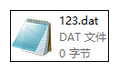
2、我们在开始菜单上右键,点运行,输入:regedit打开注册表。
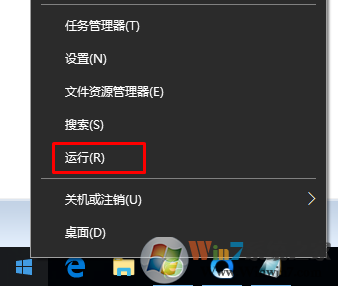
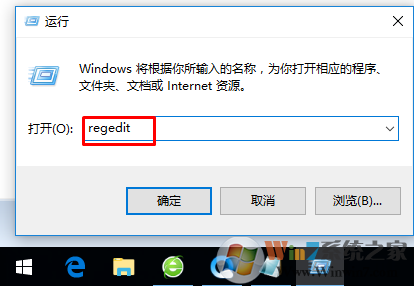
3、删除注册表项:(这里我们以dat文件为例子,其它文件删除在此项目下相应的值即可)
(1) HEKY_CLASSES_ROOT 中的.dat项
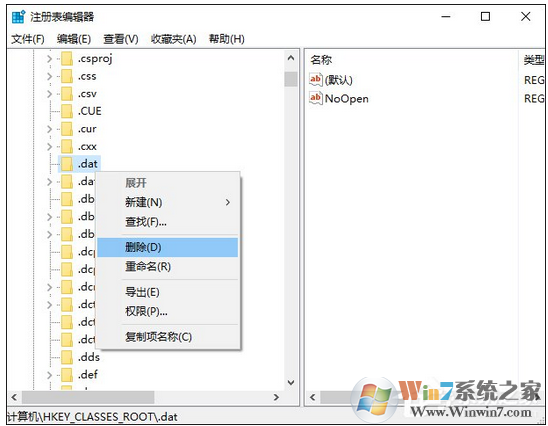
(2) HEKY_CURRENT_USER/SOFTWARE/Microsoft/Windows/CurrentVersion/Explorer/FileExts中的.dat
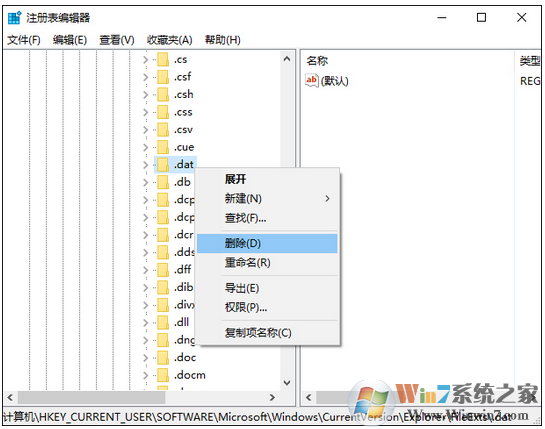
4、在开始栏右击或按Ctrl+Alt+Delete打开任务管理器,右键“Windows 资源管理器”→“重新启动”。

5、此时桌面已经恢复,找到刚才的dat文件,可以看到已经恢复原来的打开方式,也就是未设置打开方式。
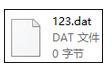
第二步、设置默认打开方法。
1、选择要设置的文件右键。移动到打开方式,选择其他应用。
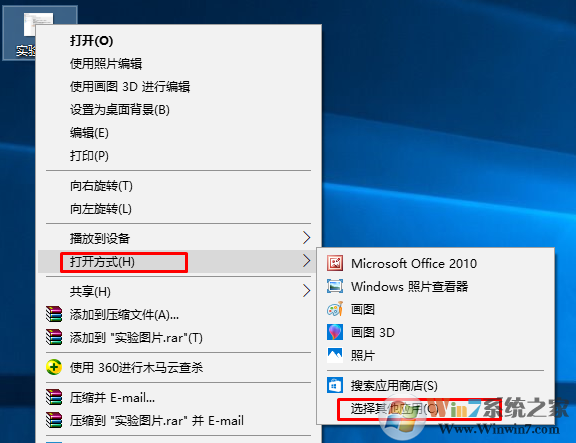
2、如果选项中有正确的打开应用,单击选择,并将始终使用此应用打开文件勾选。如选项中没有正确的打开应用,则点击更多应用。
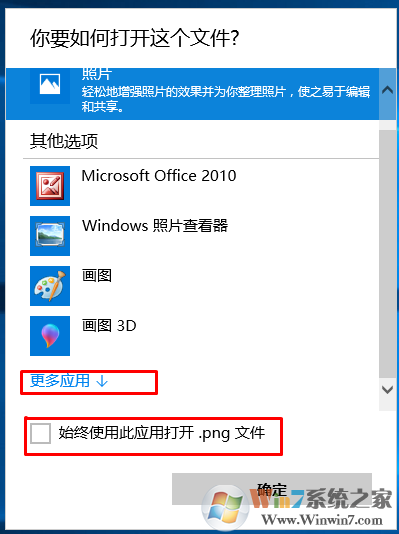
总结:以上就是win10还原和设置文件默认打开方式的方法了,希望对大家有帮助。